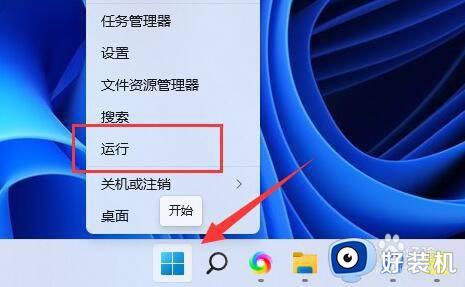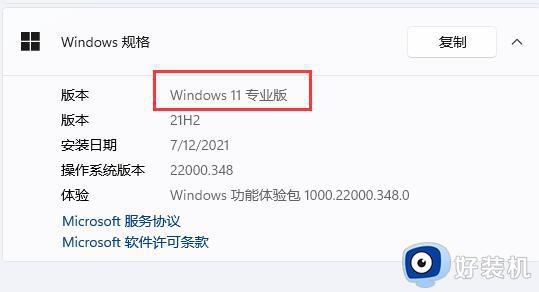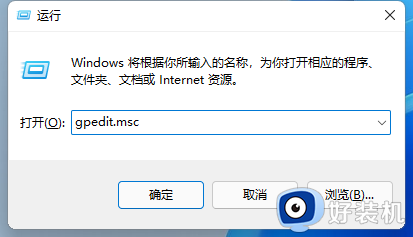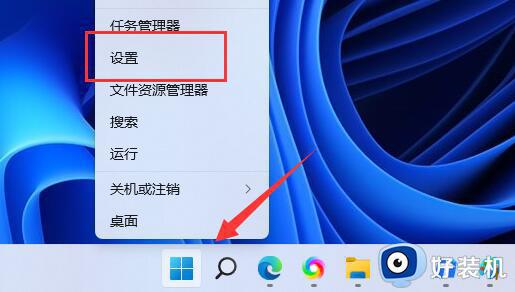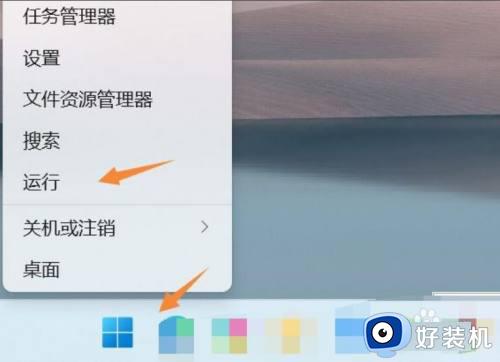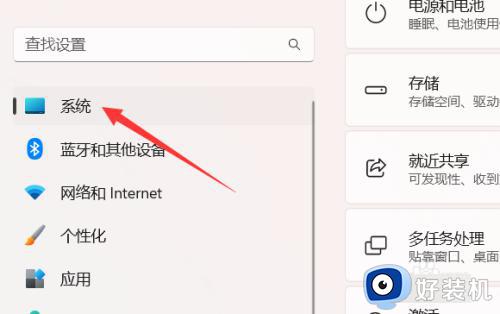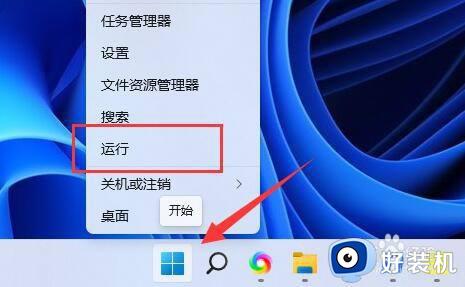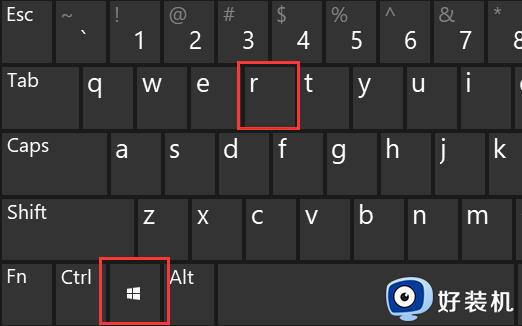win11本地策略编辑器在哪打开 win11怎么打开本地策略编辑器
时间:2023-04-20 10:04:41作者:xinxin
每当用户在使用win11家庭版电脑的时候,如果需要对系统进行一些更高级别的设置,就需要打开本地策略编辑器来进行数据调整,可是很多用户刚接触win11系统还不知道打开本地策略编辑器的方式,对此win11本地策略编辑器在哪打开呢?以下就是有关win11打开本地策略编辑器操作方法。
具体方法:
方法一:运行命令打开。
1.按win+r键盘组合打开“运行”。
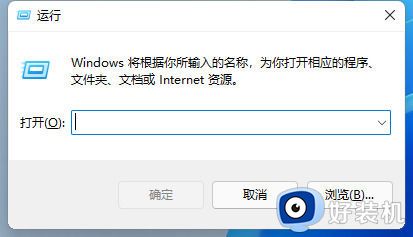
2、在运行框中输入 “gpedit.msc ”,点击确定或者直接按键盘上的回车键。
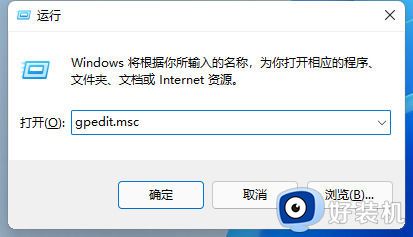
3、组策略编辑器就打开了。
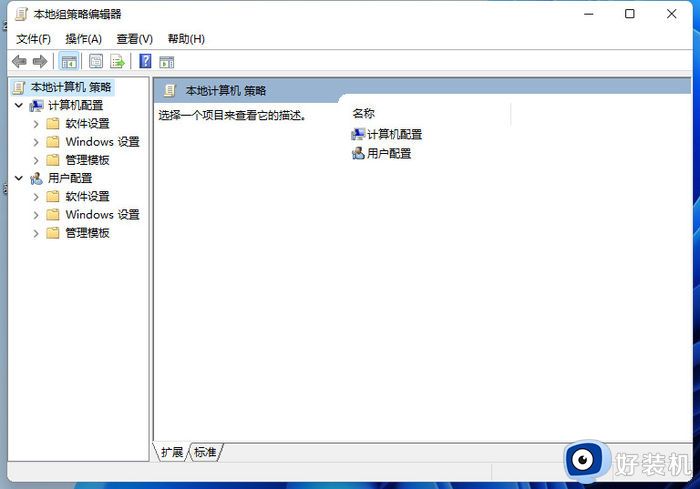
方法二:电脑搜索打开
1、我们点击win11的“开始”菜单。
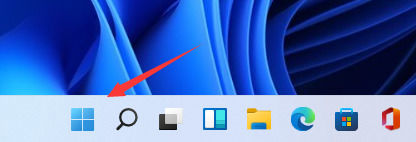
2、打开开始菜单有个搜索框。
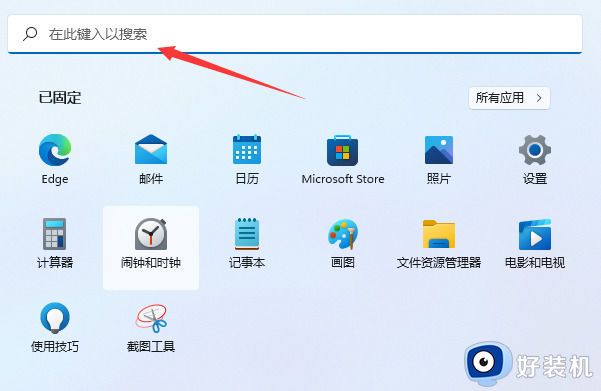
3、我们在搜索框中输入“组策略”我们可以看到我们可以搜索到,我们直接点击。
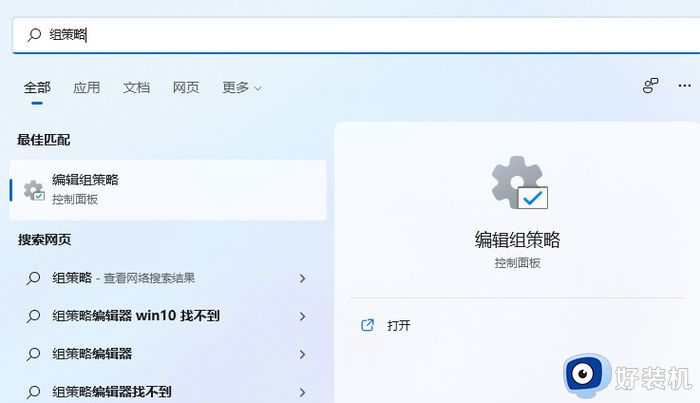
4、这样我们也是可以直接打开的。
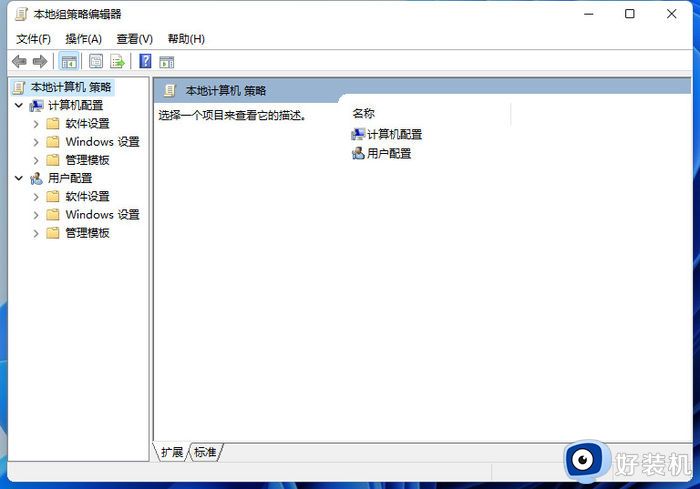
上述就是小编给大家带来的win11打开本地策略编辑器操作方法了,还有不懂得用户就可以根据小编的方法来操作吧,希望能够帮助到大家。